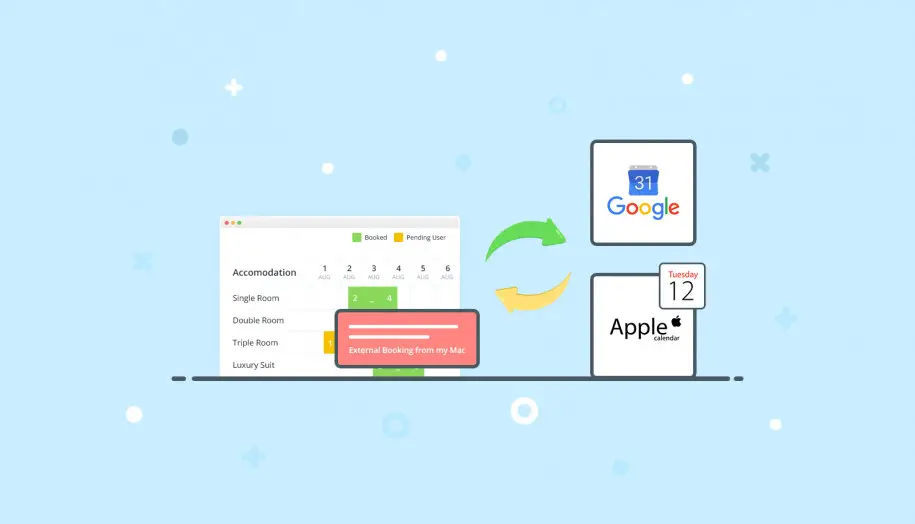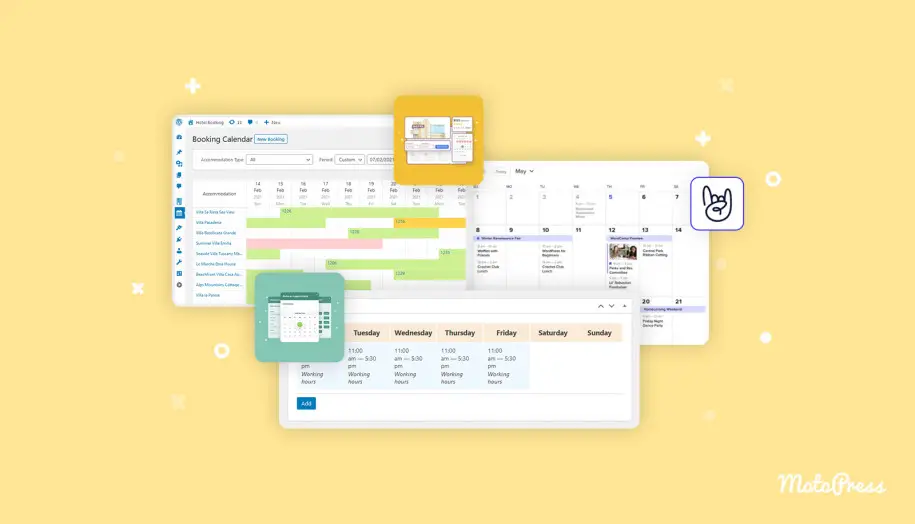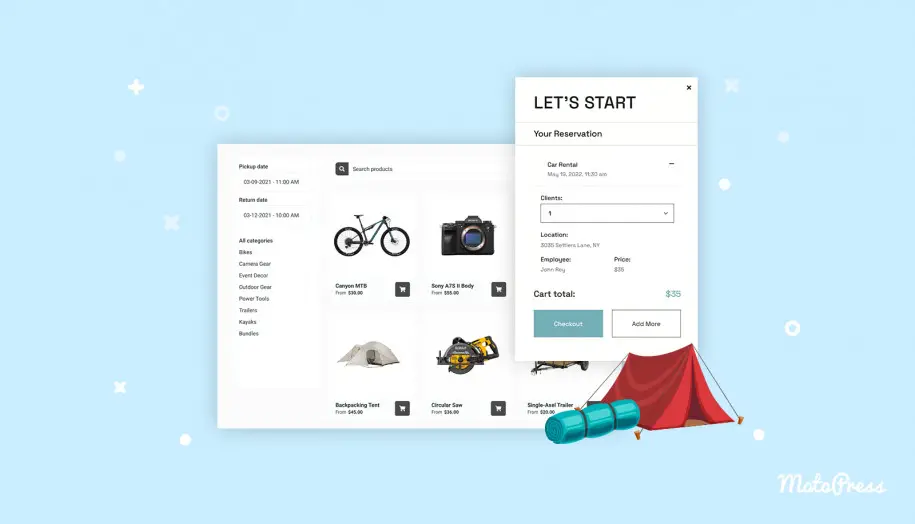So nehmen Sie bezahlte Termine mit der Terminplanung in Google Kalender wahr
Veröffentlicht: 2023-10-09Unabhängig davon, ob Sie ein Freiberufler oder ein professionelles Unternehmen sind, können Sie über Google Kalender eine Vorauszahlung für einen Termin anfordern.
In diesem kurzen Tutorial werfen wir einen genaueren Blick darauf, wie die Terminplanung von Google Kalender funktioniert, wie Sie bezahlte Termine direkt aus Ihrem Kalender annehmen und welche Anforderungen Sie kennen sollten.
So funktioniert die Terminplanung mit Google Kalender
Mit der Terminplanungsfunktion von Google Kalender können Sie eine persönliche Service- oder Buchungsseite erstellen und Ihren Kunden ermöglichen, Ihren Termin online zu buchen. Wie richtet man also Terminslots in Google Kalender ein?
Sie können gemeinsam nutzbare Buchungsseiten erstellen, indem Sie Ihre Verfügbarkeit festlegen (in Google Kalender als Terminslots bezeichnet), einen Besprechungsort hinzufügen, Einschränkungen für Last-Minute-Buchungen festlegen, Pufferzeiten einbeziehen und festlegen, wie viele Termine pro Tag Sie annehmen können.
Nachdem Sie Ihre Einstellungen für die Terminplanung in Google Kalender eingerichtet haben, können Sie Ihre Buchungsseite teilen, auf der verfügbare und nicht verfügbare Termine dynamisch aktualisiert werden.
Das Erstellen eines Terminplans erfordert 3 Schritte:
- Klicken Sie in Ihrem Kalender auf „+“ und wählen Sie „Terminplan“.
- Fügen Sie Ihre Termindetails (Ort, Foto usw.) hinzu.
- Nach der Erstellung erhalten Sie einen gemeinsam nutzbaren Link, den Sie an andere senden können.
Erfahren Sie, wie Sie Ihren Terminplan anpassen können.
So vereinbaren Sie einen bezahlten Termin über Ihren Google Kalender
Seit Juli 2023 wurden die Terminplanungsfunktionen von Google Kalender umkostenpflichtige Termine erweitert.
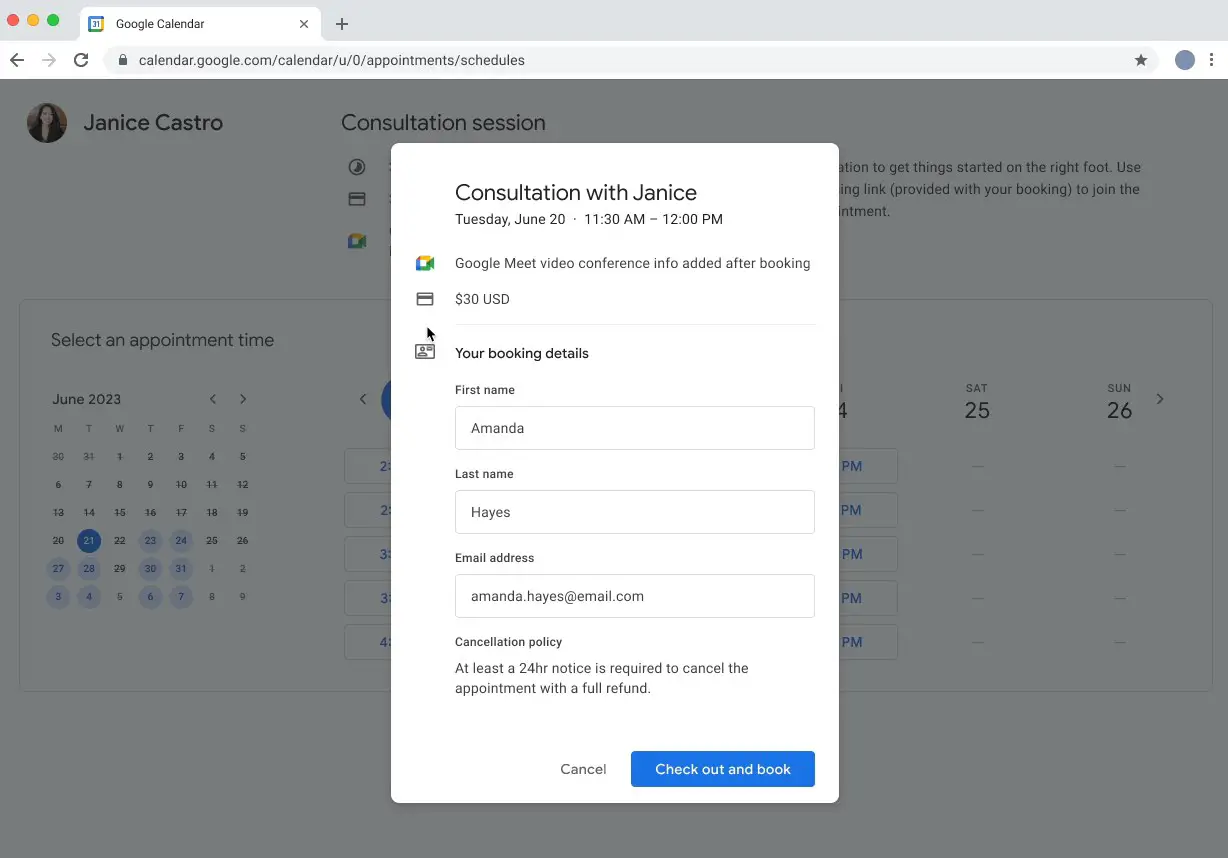 Bildquelle
Bildquelle
Mit der Funktion „Kostenpflichtige Termine mit Google Kalender“ können Sie von Personen, die Buchungen vornehmen, eine Zahlung verlangen.
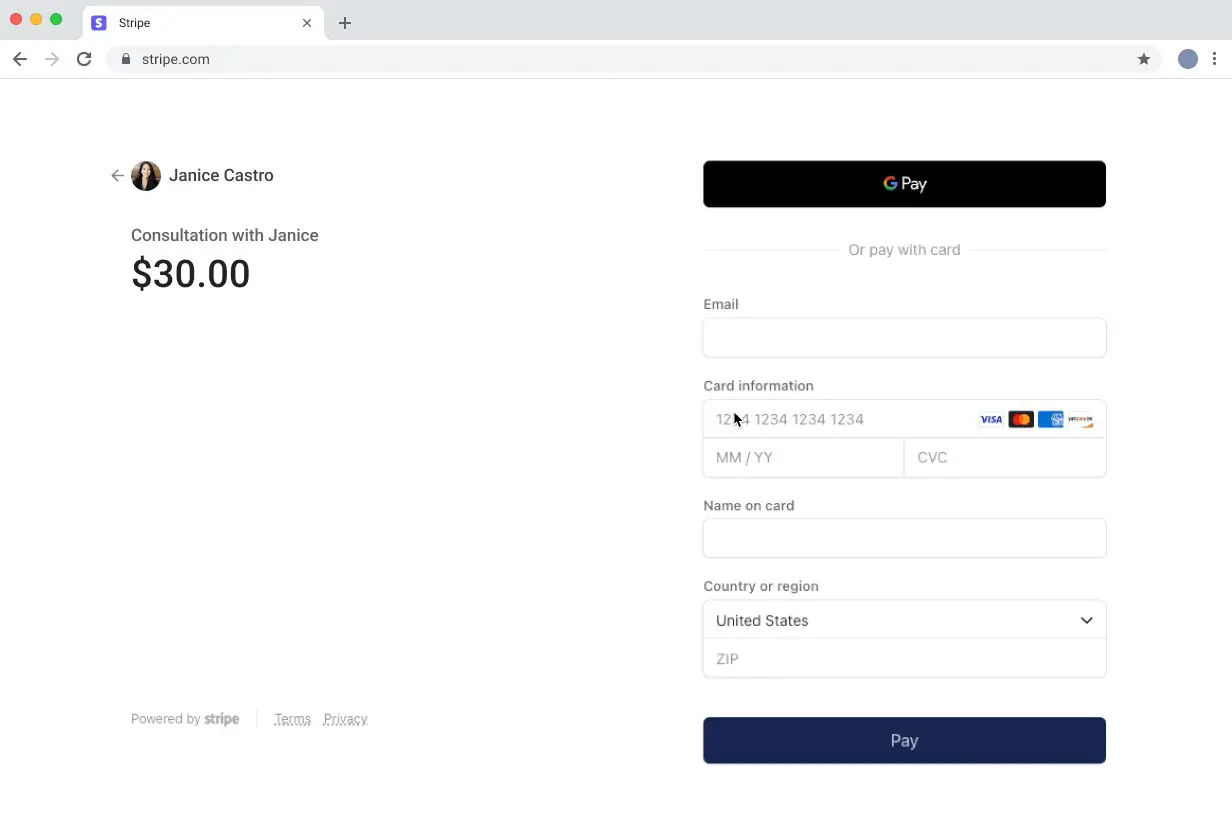 Bildquelle: Google Workspace
Bildquelle: Google Workspace
Anforderungen:
1. Für Zahlungen mit Google Kalender ist die Stripe-Integration erforderlich.
Das bedeutet, dass Sie zunächst ein Konto bei Stripe erstellen und es dann mit Ihrem Google Kalender verbinden müssen.
2. Sie benötigen ein Google Workspace-Abonnement.
Es schaltet Premium-Optionen frei, wie z. B. eine unbegrenzte Anzahl von Buchungsseiten, Zahlungseinzug über Stripe, automatische E-Mail-Erinnerungen und mehrere Verfügbarkeitskalender. Zu den unterstützten Plänen gehören: Business Standard, Business Plus, Enterprise Standard, Enterprise Plus, Education Fundamentals, Education Standard, Education Plus, Nonprofits und Workspace Individual.
Hinweis : Sie können Google Workspace auch mit einem 14-tägigen Testkonto kostenlos testen .Beachten Sie jedoch, dass Sie während des Registrierungsprozesses weiterhin die Geschäftsinformationen Ihres Domainnamens verwenden oder diese beim Squarespace-Partner erwerben müssen. Vor dem Zugriff auf die Google Workspace-Testversion ist eine Zahlungseinrichtung erforderlich. Ihre Zahlungsmethode wird erst belastet, wenn der kostenlose Testzeitraum endet.
Bezahlte Termine mit Google Calendar Appointment Scheduling einrichten
- Melden Sie sich bei Ihrer Google Admin-Konsole an.
- Öffnen Sie Google Kalender auf Ihrem PC (Menü > Apps > Google Workspace > Kalender).
- Gehen Sie rechts zu Einstellungen.
- Klicken Sie links auf „Allgemein“ > „Terminpläne“ > klicken Sie auf „Ein“.
- Stellen Sie eine Verbindung zu Stripe her, wenn es noch nicht verbunden ist (folgen Sie dem Stripe-Assistenten, um den Einrichtungsvorgang abzuschließen).
- Klicken Sie auf Speichern.
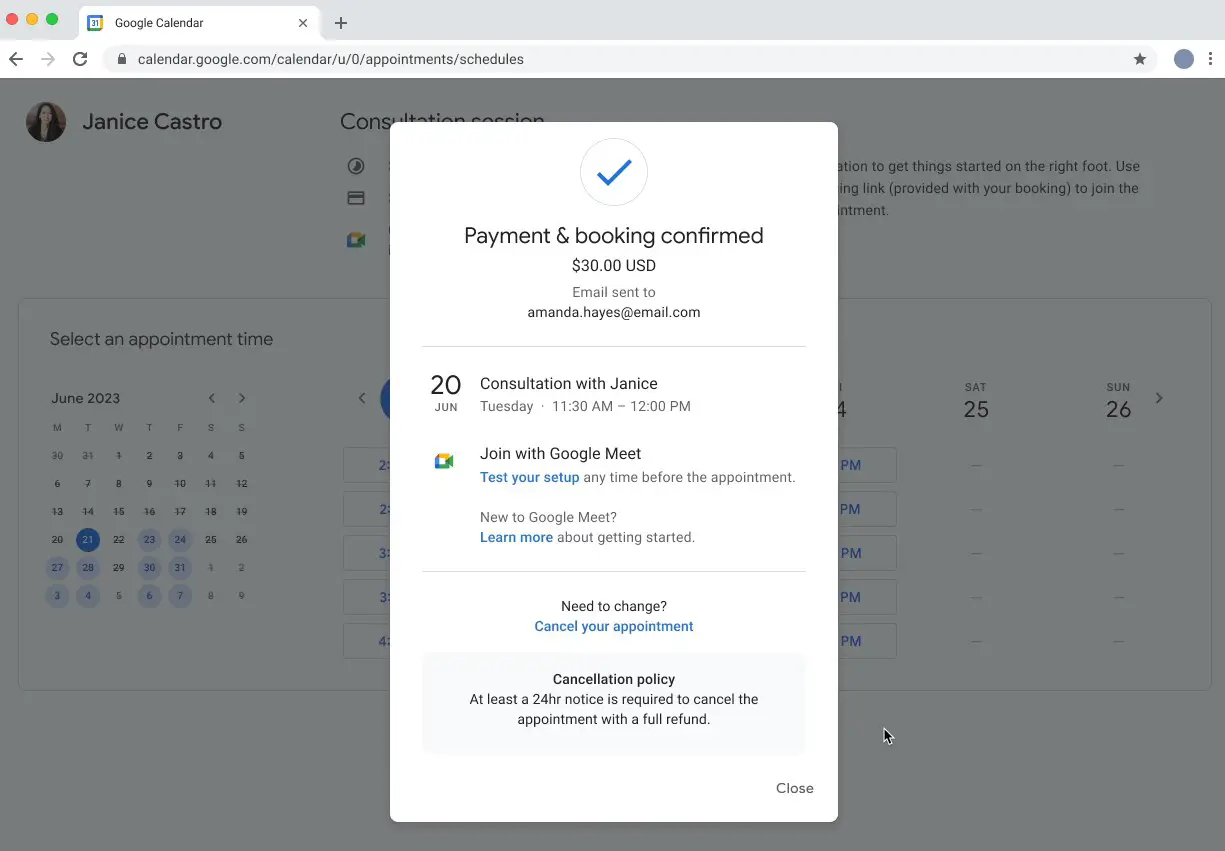 Bildquelle: Google Workspace
Bildquelle: Google Workspace
Einrichten Ihrer Zahlungs- und Stornierungsbedingungen
Um bezahlte Termine mit der Terminplanung in Google Kalender wahrzunehmen, empfiehlt es sich, Ihre Zahlungs- und Stornierungsbedingungen festzulegen und Kunden darauf aufmerksam zu machen.
- Erstellen oder bearbeiten Sie einen Terminplan in Ihrem Google Kalender.
- Gehen Sie zu den Zahlungs- und Stornierungsbedingungen.
- Aktivieren Sie das Kästchen „Zahlung bei Buchung erforderlich“.
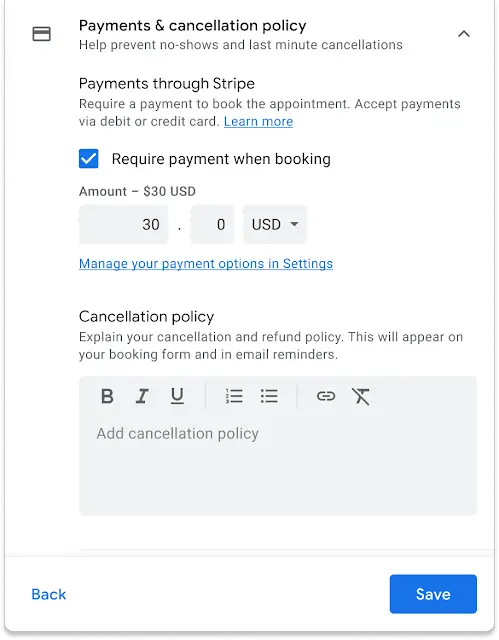 Bildquelle
Bildquelle
4. Geben Sie die Währung und den Betrag des Termins an. Auf Stripe akzeptierte Währungen.
5. Fügen Sie Ihre Stornierungsbedingungen hinzu. Es wird auf Ihrem Buchungsformular und in E-Mail-Erinnerungen angezeigt.

6. Speichern Sie die Änderungen.
Google Kalender teilt Informationen mit Stripe, einschließlich Preis, Termintitel und Zeitfenster. Sämtliche Finanzinformationen, wie z. B. Kreditkartennummern, werden über Stripe verarbeitet und nicht in Google Kalender gespeichert.
So akzeptieren Sie bezahlte Termine auf Ihrer eigenen Website (WordPress)
Es gibt andere Möglichkeiten, online für Termine bezahlt zu werden, und eine der sichersten und skalierbarsten Möglichkeiten ist die über Ihre eigene Website.
Hier bei MotoPress liegt unser Hauptaugenmerk auf WordPress (der meistgenutzten Website-Builder-Plattform der Welt). Deshalb erklären wir Ihnen, wie Sie Terminzahlungen online auf Ihrer WP-Website mit dem speziellen Terminbuchungs-Plugin akzeptieren (Kosten: 59 $). pro Jahr). 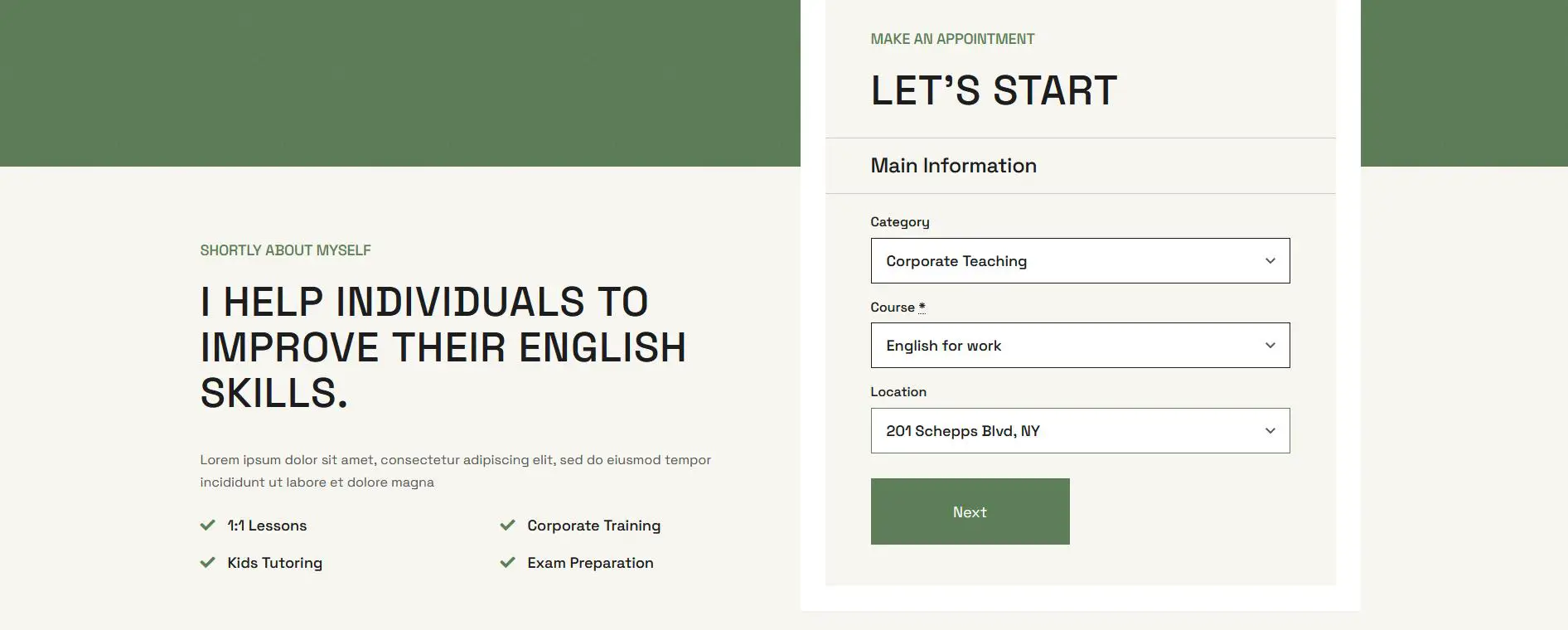
Da es sehr einfach und vorteilhaft sein kann, Google Kalender für die Entgegennahme von Online-Zahlungen zu verwenden, bietet die Annahme von Terminen auf Ihrer eigenen WP-Website unbestreitbare Vorteile, wie zum Beispiel:
- Eine unabhängige Website schafft ein professionelleres Markenimage für Ihr Unternehmen.
- Ein integriertes Online-Buchungs-Plugin für WordPress bietet Ihnen viele weitere Marketing-, Zahlungs- und Analysetools für die Arbeit mit Ihren Verfügbarkeiten und Terminen. Das heißt, es geht über Stripe hinaus.
- Sie können an verschiedenen Standorten tätig sein und mit unterschiedlichen Mitarbeitern zusammenarbeiten.
- Sie können Ihre Website mit einem vorgefertigten Termindesign beginnen.
- Sie können Google Kalender auch problemlos verbinden, um Termine von Ihrer Website zu synchronisieren.
Wie können Sie also mit Appointment Booking bezahlte Termine auf WordPress vereinbaren? Dies ist ein kurzes Tutorial, um den Prozess im Allgemeinen zu beschreiben:
- Fügen Sie Ihre Mitarbeiter und Standorte hinzu.
- Erstellen Sie mit der Pausen- und Feiertagsflexibilität einen individuellen Zeitplan für alle.
- Fügen Sie alle Ihre Dienste hinzu und weisen Sie sie den Mitarbeitern zu.
- Richten Sie automatisierte Zahlungsbenachrichtigungen und Zahlungsgateways ein.
- Fügen Sie Ihrem WordPress einen intelligenten Buchungsassistenten hinzu!
FAQ
Wie lege ich den Preis für den Termin in Google Kalender fest?
Sie können es festlegen, wenn Sie Ihren Terminplan erstellen oder bearbeiten.
Wie bezahlen Kunden ihre Termine?
Im ersten Schritt wählen sie einen verfügbaren Slot auf Ihrer Buchungsseite aus. Dann gehen sie zur Kasse und bezahlen den Termin über Stripe. Bei erfolgreicher Zahlung ist die Buchung abgeschlossen.
Kann ich Termine über meinen persönlichen Google Kalender vereinbaren?
Mit einem persönlichen Kalenderkonto können Sie eine einzige Buchungsseite/einen Terminplan erstellen und unbegrenzt viele Termine ohne zusätzliche Gebühren annehmen. Um jedoch kostenpflichtige Termine über Stripe in Google Kalender anzunehmen, benötigen Sie ein berechtigtes Google Workspace-Konto, das eine kostenpflichtige Terminfunktion unterstützt.
Wie erstelle ich Terminslots in Google Kalender?
Sie müssen zunächst einen Terminplan über Ihren Google Kalender erstellen. Diese Funktion ist verfügbar. Hierfür ist ein Google Workspace-Konto erforderlich.